Opdatering: En bedre løsning er nu tilgængelig for hurtigt at ændre logonskærmens baggrundsbillede. Se vores måde at tilføje Tilføj som logonbakgrundsoption til filkontekstmenu (højreklik) for flere detaljer.
Tidligere har vi gennemgået mindst ti gratis værktøjer, der hjælper dig med at ændre logonskærmens baggrundsbillede og tweak knapper på Windows 7 logon skærm. Selv om alle værktøjer, som vi har dækket her på i Windows-arbejdet som annonceret, skal du starte dem manuelt for at ændre logonskærmbakgrunden.
Næsten alle værktøjer til rådighed for at ændre Windows 7-logonskærmen har én ting til fælles. De er alle bærbare hjælpeprogrammer. Hvis du har en enorm samling af applikationer, så er det en kedelig opgave at finde dit værktøj til at ændre logonskærmen.
Mens lancering af et program ikke er et hårdt job, hjælper en mulighed for at ændre billedskærmbilledet lige fra kontekstmenuen brugerne hurtigt at ændre logonbilledet. Når du højreklikker på Windows-skrivebordet, kan du se muligheder for at åbne vinduet Windows Personalization. Hvorfor ikke tilføje Logon skærm indstilling til desktop kontekstmenu, så du nemt kan ændre logon skærmen.

Logon Screen Tool er et program til Windows 7, der integreres i desktop kontekstmenu. Med andre ord, efter at du har installeret Logon Screen-værktøj, kan du se Logon Screen-valgmulighed i desktop-kontekstmenuen sammen med Personalize, Gadgets og Screen Resolution-muligheder.

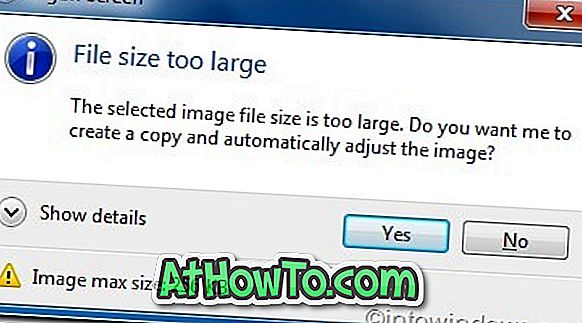
Fra nu af skal du blot klikke på Logon Screen option i desktop kontekstmenu for at begynde at ændre Windows 7 logon skærm. Bemærk, at du også kan tilføje dine yndlingsprogrammer og Windows-funktioner til skrivebordets kontekstmenu ved at følge vores vejledning til at tilføje programgenvej til den kontekstmenu-guide til skrivebordet.
Og hvis du vil ændre Windows 7-logonskærmen uden at bruge tredjepartsværktøjer, skal du følge vores fremgangsmåde for at ændre påloggningsskærmen i Windows 7-vejledningen. Du kan også godt lide at tilføje skift mappe baggrundsopsætning til mappeegenskaber.
Download Logon Screen













